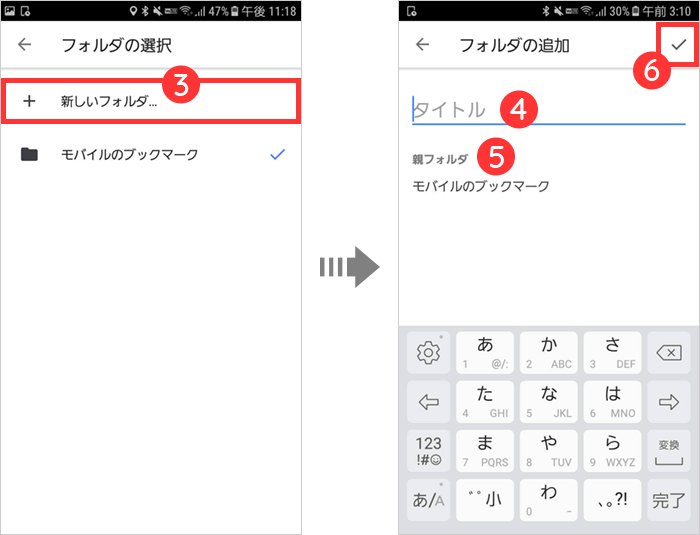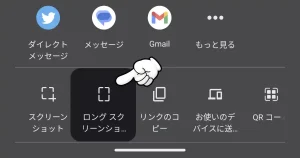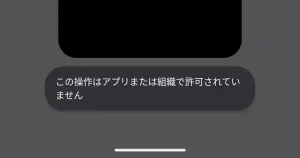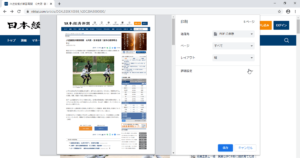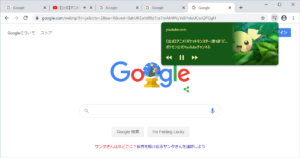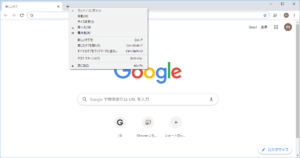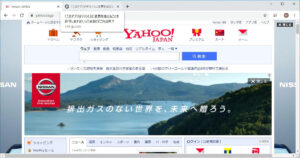スマホ版(Android・iOS)Google Chromeでブックマーク(お気に入り)を編集する方法です。
目次
Chromeのブックマークを編集する
【1】Chromeブラウザのアドレスバーの右端にある3つの点の [ その他アイコン ] > [ ブックマーク ] をタップ。
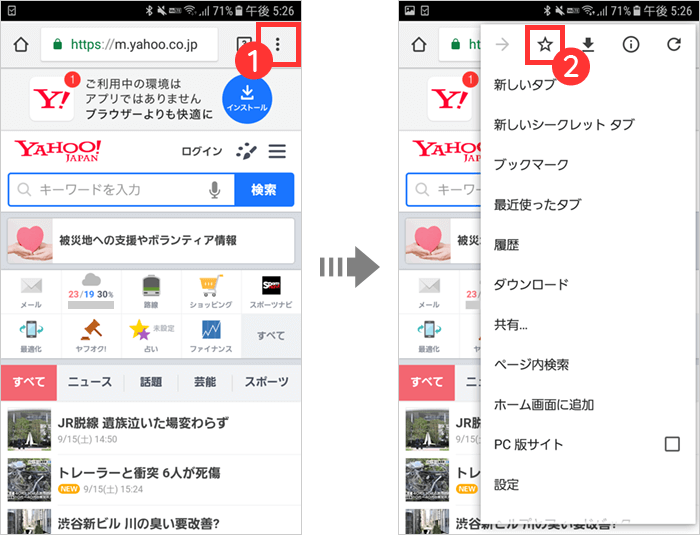
【2】編集したいブックマークの右端の3つの点の [ その他アイコン ] > [ 編集 ] をタップ。
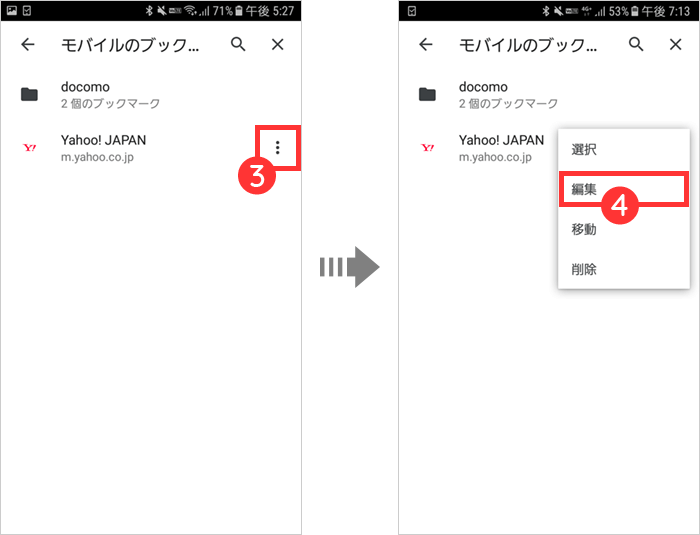
【3】スマホ版Chromeから編集できるのは名前・フォルダ・URLの3つです。
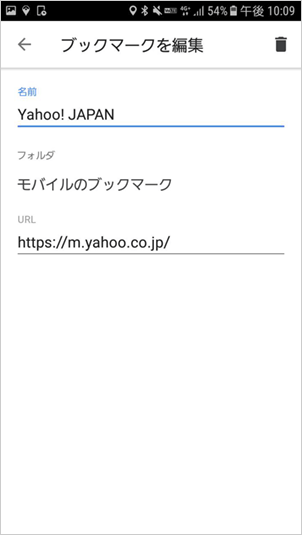
ブックマークフォルダの新規作成方法
スマホ版Chromeではフォルダだけを新規作成することはできないため、フォルダ分けができないと思ってしまうかもしれませんが、ブックマークの[ 編集 ] もしくは[ 移動 ] で新しくフォルダを作ることが可能になっています。
【1】移動したいブックマークの右端の3つの点の [ その他アイコン ] > [ 移動 ] をタップ。
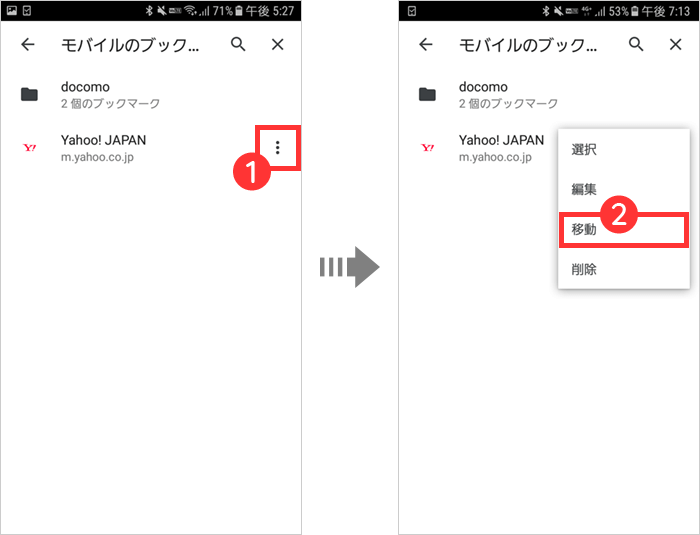
【2】[ 新しいフォルダ ] をタップ > フォルダの名前を入力 > 右上のレ点をタップ。
PCなどとブックマークの同期をしている場合は [ 親フォルダ ] も選択できます。